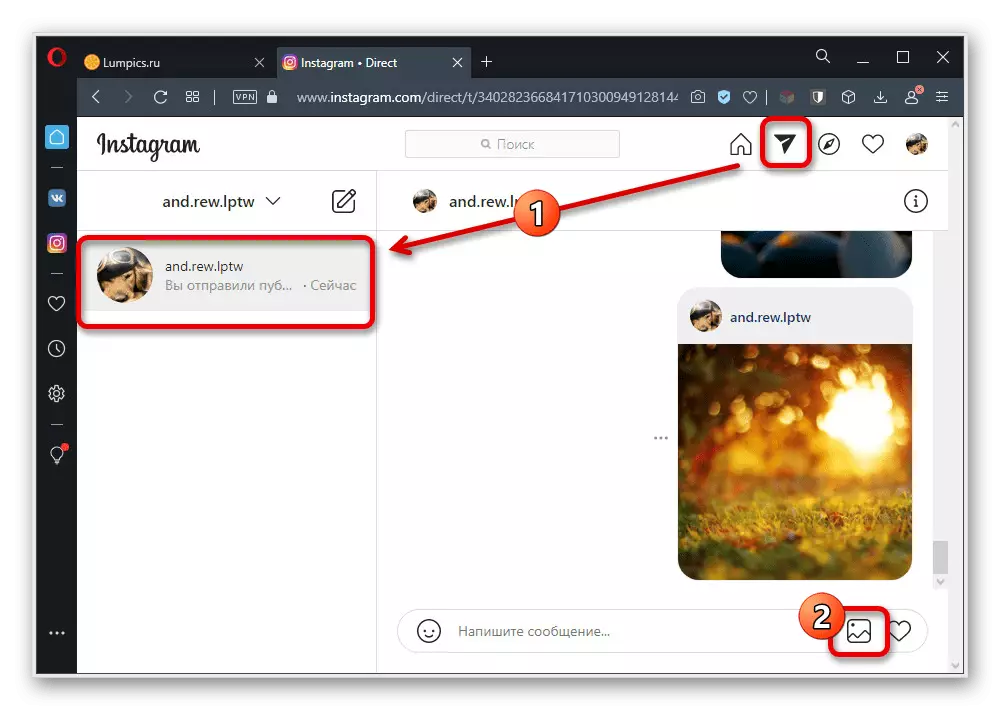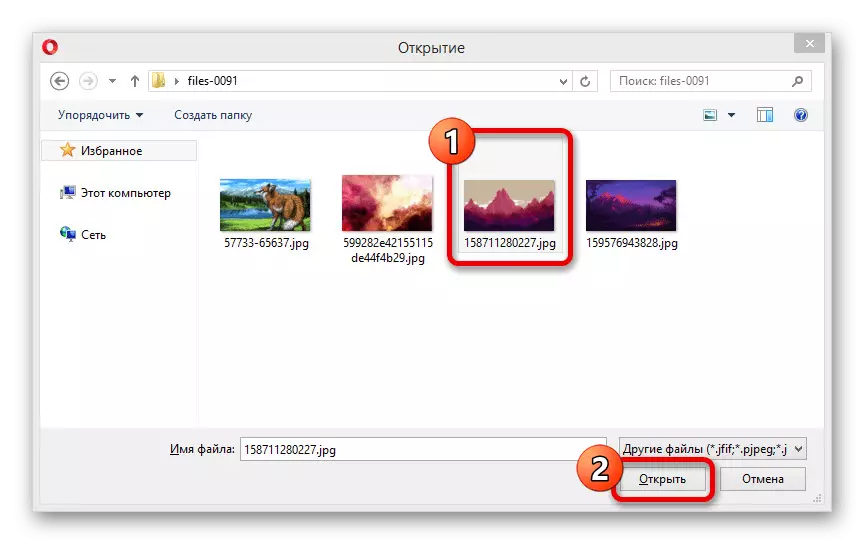1-нұсқа: мобильді құрылғы
Телефондағы инстаграмдағы мобильді қосымшаны пайдалану арқылы сіз кез-келген жазбаны немесе файлды құрылғының жадынан жүктеу арқылы каталогқа жібере аласыз. Процедураның өзі тек фотосуретке ғана емес, сонымен қатар, операциялық жүйеге қарамастан, бейне үшін де маңызды болады.1-әдіс: басылымдарды жіберу
- Егер сіз өзіңіздің немесе біреудің фотосуретін бөліскіңіз келсе, ол жарияланым болып табылады, сіз репост функциясын пайдалануыңыз керек. Мұны істеу үшін, Жазбаның астындағы және қалқымалы терезедегі Ұшақ белгішесін түртіңіз, ал қалқымалы терезеде іздеу жүйесін пайдалану үшін «Жіберу» түймесін басыңыз.
- Сонымен қатар, блоктың жоғарғы оң жақ бұрышындағы үш нүкте бар түймені басып, жариялау терезесінде «b» таңдаңыз. Осыдан кейін сіз «Direct» белгішесінде және ал алушылар тізіміне мыналар жіберілген аналогты түрту керек.
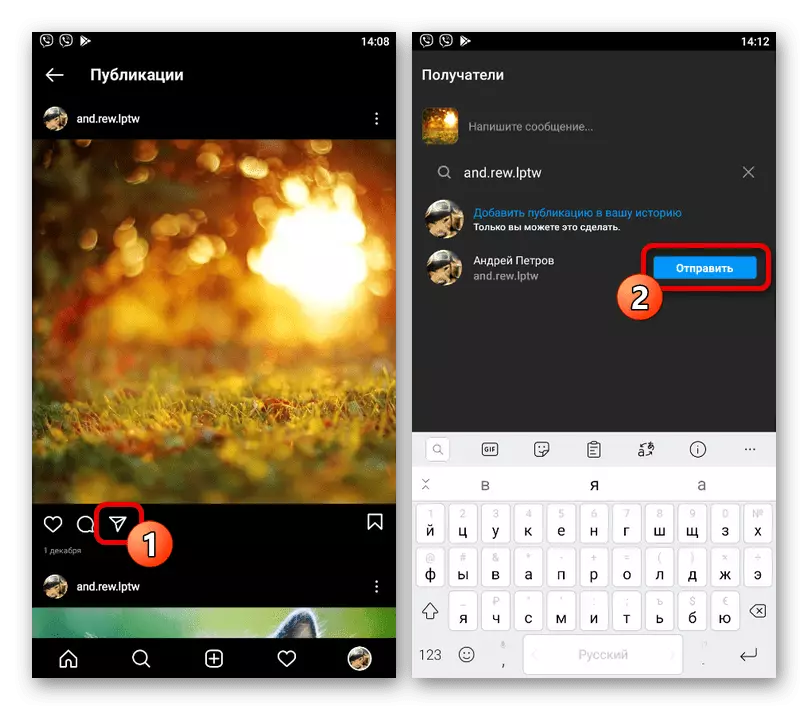

Нәтижесінде қандай нұсқаны таңдалады, нәтижесінде, бастапқы көріністі, соның ішінде блоктан, сипаттамасы бар деректерді көрсету кезінде суреттердің тарихында пайда болады. Бұл жағдайда біз суреттердің өздері медиа файлдардың тарихында пайда болмайды және көзге байланбайды, оны алып тастау хабарламаның жоғалуына әкеледі.
2-әдіс: кескінді жүктеу
- Жаңа хабарлама жасау кезінде, сіз жылжымалы құрылғының жадынан жедел фотосуретті немесе суретті қоса аласыз. Бірінші жағдайда, сіз диалогтың сол жақ төменгі бөлігіндегі фотосурет белгішесін және Instagram сүзгілерін пайдаланып суретке түсіру керек.
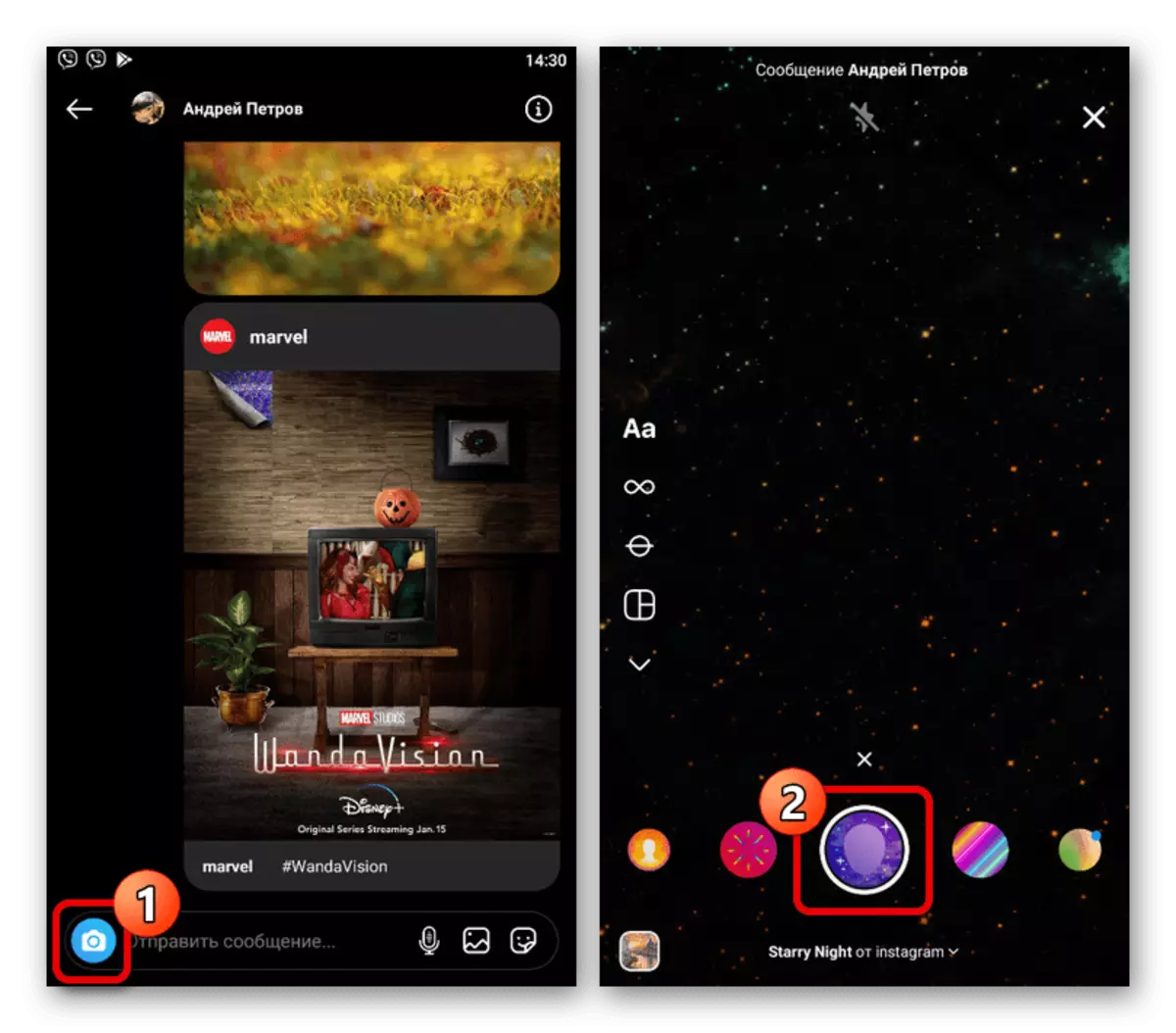
Жариялау үшін экранның төменгі жағындағы режимді таңдап, «Жіберу» түймесін басыңыз, содан кейін хабарлама журналында суреттер пайда болады. Сондай-ақ, суреттерді басқа пайдаланушыларға тиісті опцияны қолданып жіберуге болады.
- Егер сізге жаңа хабарламалар жасау бөлімінің оң жағында сурет қосу керек болса, фотосурет белгішесін түртіңіз және инстаграм файл менеджері арқылы дұрыс файлды табыңыз. Бұл жағдайда бірден бірнеше файлдарды әлеуметтік желіге қатысты шектеусіз таңдауға болады.

Файлдардың жүктелуін растау үшін экранның төменгі жағындағы «Жіберу» түймесін пайдаланыңыз. Осы сурет хабарламаның тарихында пайда болады.

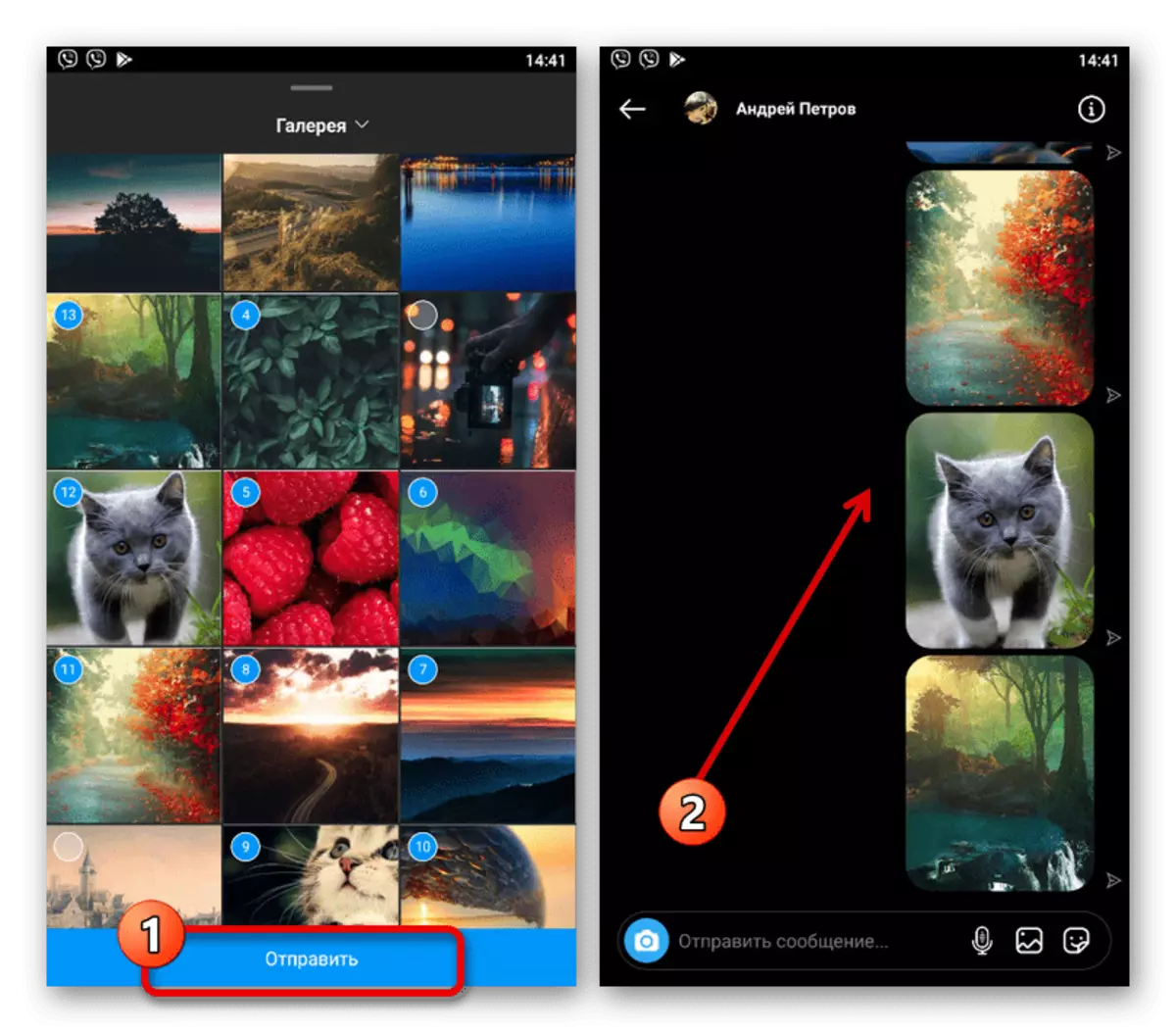
3-әдіс: файл менеджері
- Әр түрлі мобильді құрылғыларға арналған көптеген файлдарды, соның ішінде галерея сияқты стандартты файлдарды қарау құралдары сізге каталогтарды тікелей каталогқа жариялауға мүмкіндік береді. Бұл мүмкіндікті пайдалану үшін, қалаған суретті ашып, Ортақ пайдалану түймесін басып, «Direct» таңдаңыз.
- Жіберу үшін, сіз тиісті экранда қалаған пайдаланушымен блоктан «жіберу» түймесін басуыңыз керек. Нәтижесінде файл алдыңғы жолмен ұқсастықпен қосылады.


Сондай-ақ, сіз бірнеше жүктеу үшін, сонымен қатар қажетті фотосуреттерді таңдауды алдын ала орындай аласыз. Сондай-ақ, біз файл менеджерлерінен басқа, суреттерді тікелей тікелей бағыттау мүмкіндігі көптеген үшінші тараптың фотосуреттерін ұсынады.
2-нұсқа: компьютер
Инстаграмдағы компьютер нұсқасын пайдалану, Windows 10 веб-сайты немесе қолданбасы болса, смартфондағыдай әдістерді тікелей жіберуге болады. Бірден негізгі айырмашылық тек интерфейсте, ал процедура өзі осы құрылғыға тәуелсіз болып табылады.1-әдіс: басылымдарды жіберу
- Бұрын жарияланған кескінді тікелей жіберу үшін, ортақ панельде және төменгі панельде Ортақ пайдалану белгішесіндегі тінтуірдің сол жақ батырмасын басу үшін жазбаны және төменгі панельді ашу керек. Сонымен қатар, сіз мәзірдегі «...» түймесін басқан кезде «Бөлісу» опциясын пайдаланып, сайттың негізгі бетіне жазудың жоғарғы оң жақ бұрышында пайдалана аласыз.
- Қалқымалы терезеде алушының аты-жөніне сәйкес «мәтін» өрісін толтырыңыз және жоғарғы панельдегі «Жіберу» сілтемесін қолданыңыз. Мұнда сіз құпиялылық параметрлерін ұмытпай, бірнеше алушыны дереу көрсете аласыз.
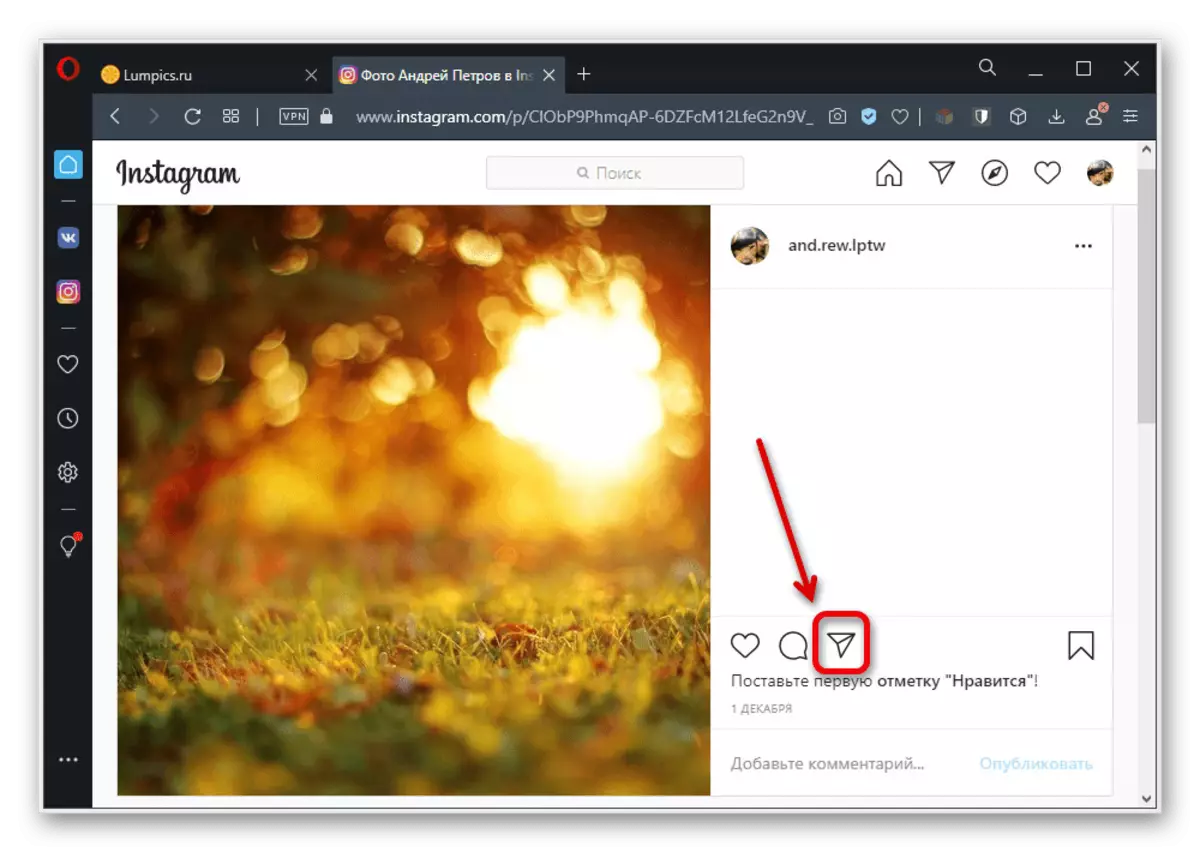
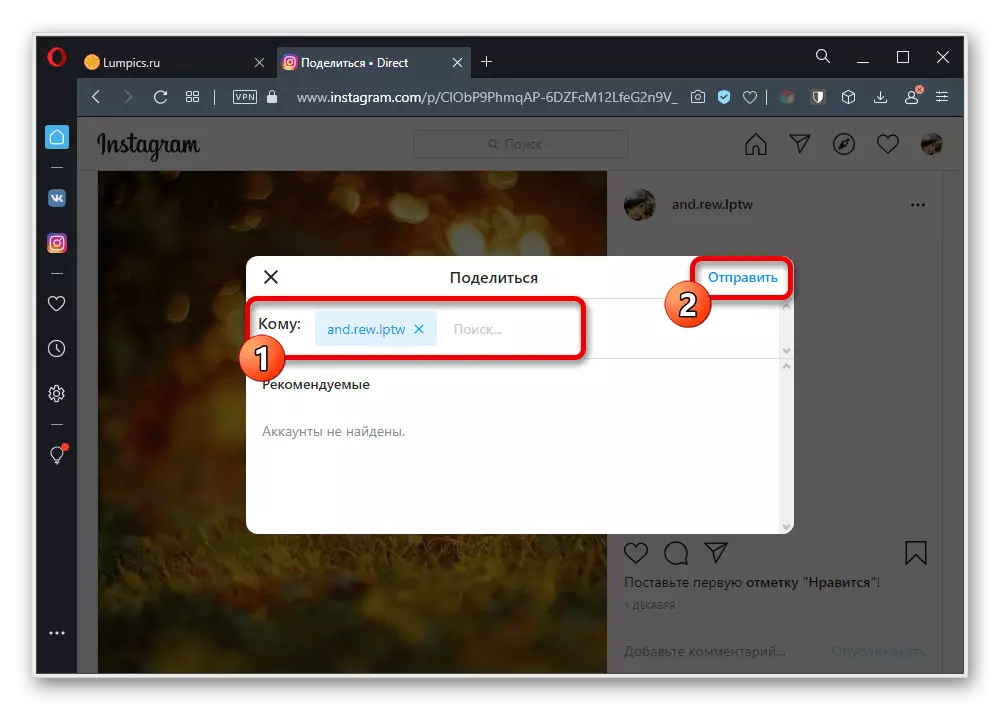
Өтініш берілген жағдайда, жазба жарияланымның, оның ішінде қосымша ақпаратты дәл қайталайды. Сондай-ақ, хабарлама алынып тасталған жағдайда хабарлама жоғалады.
2-әдіс: кескінді жүктеу
- Егер сіз компьютерден каталогқа жаңа сурет қосқыңыз келсе, хат-хабарларды және жазу хабарламасының оң жағын ашыңыз. Белгіленген белгішенің сол жағын басыңыз. Өкінішке орай, бұл жағдайда, компьютер веб-камерамен жабдықталған болса да, лезде түсіру мүмкін емес.
- Ашық терезе арқылы қажетті файлды таңдап, төменгі панельде Ашу түймесін басыңыз. Осыдан кейін, ол жүктеуді күту үшін ғана қалады және автоматты түрде суретті жариялайды.